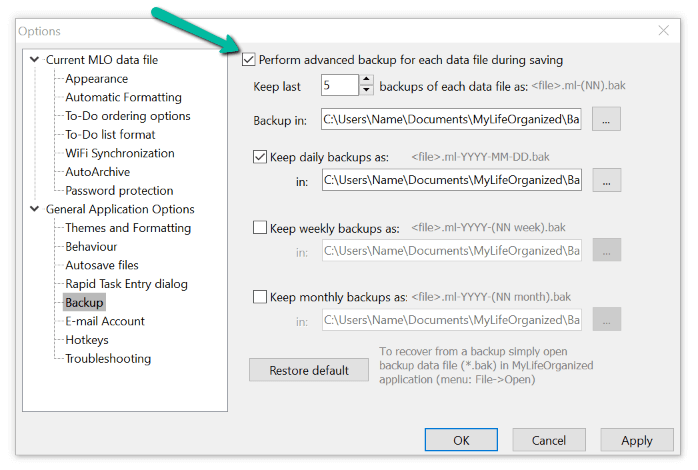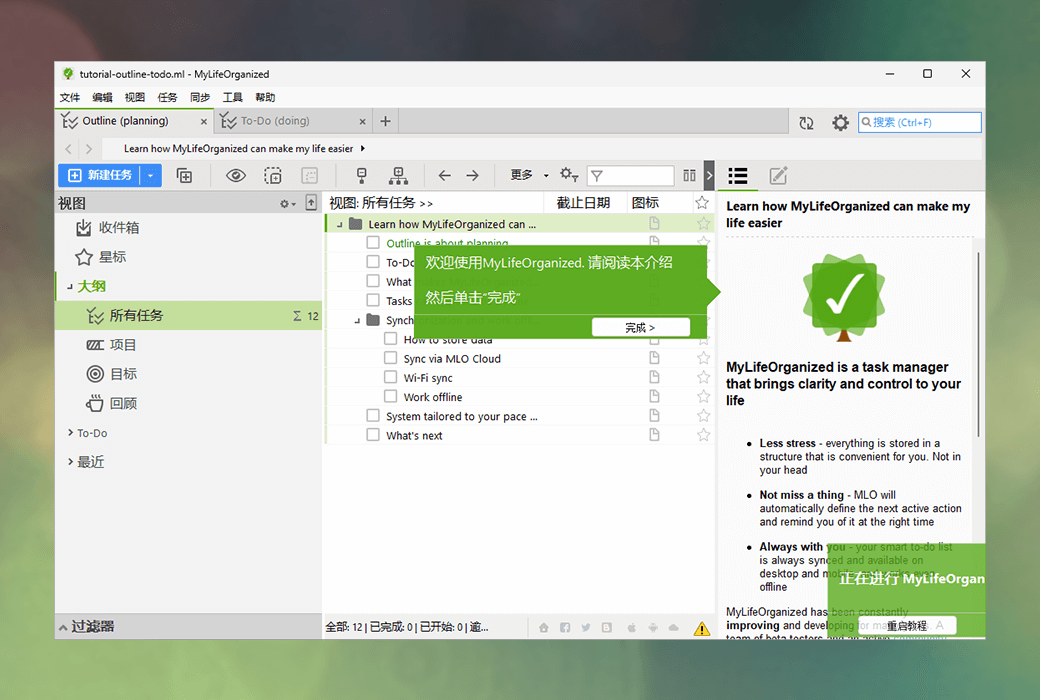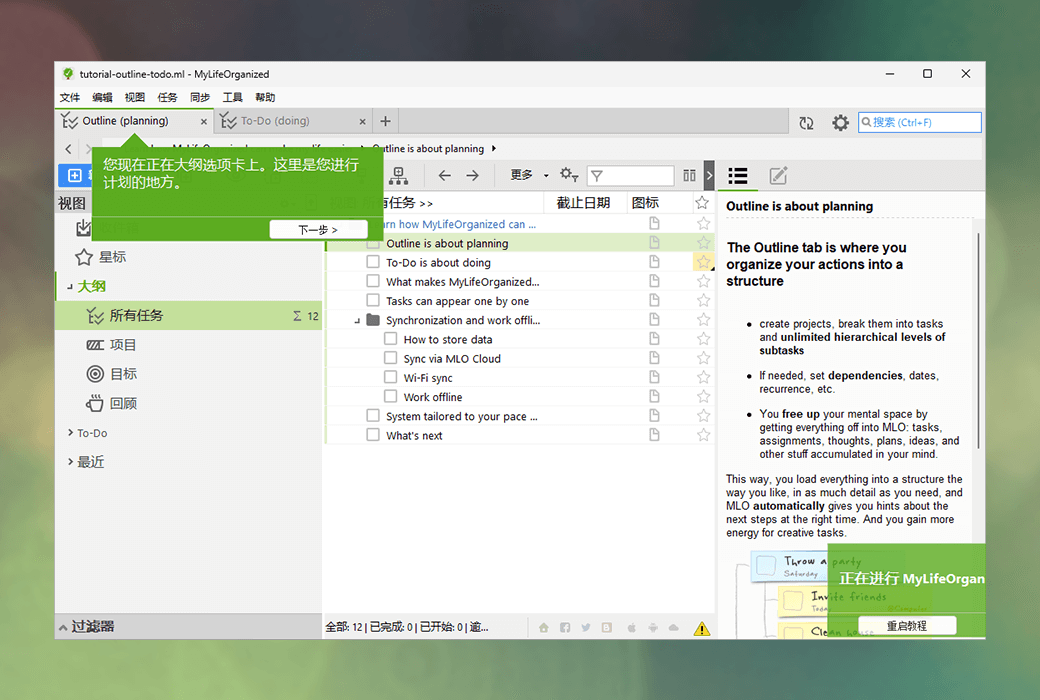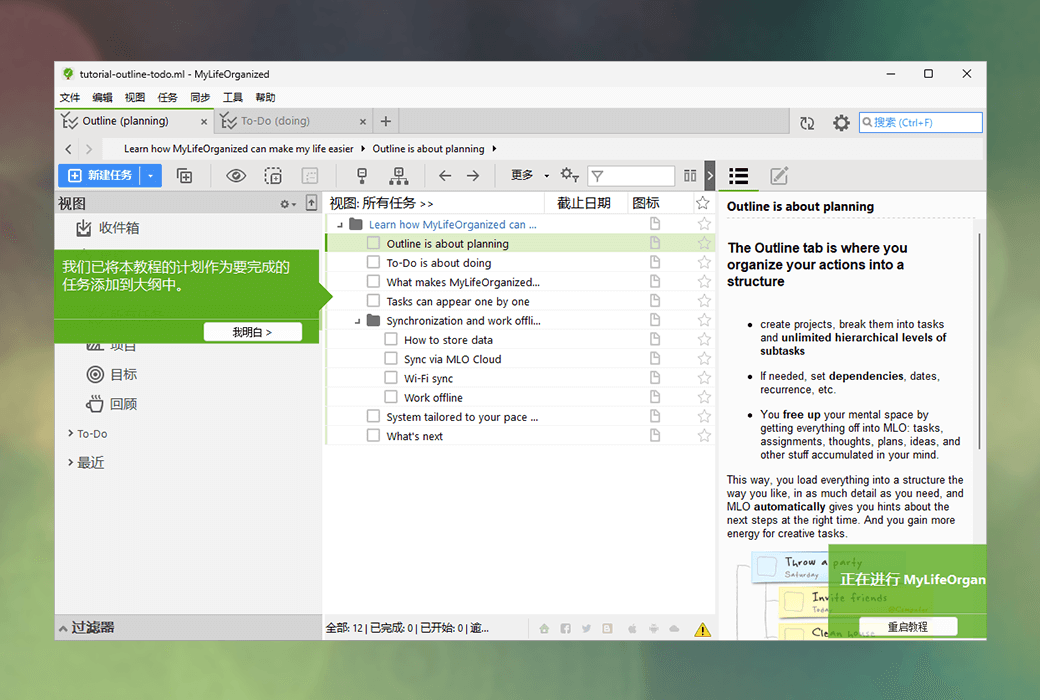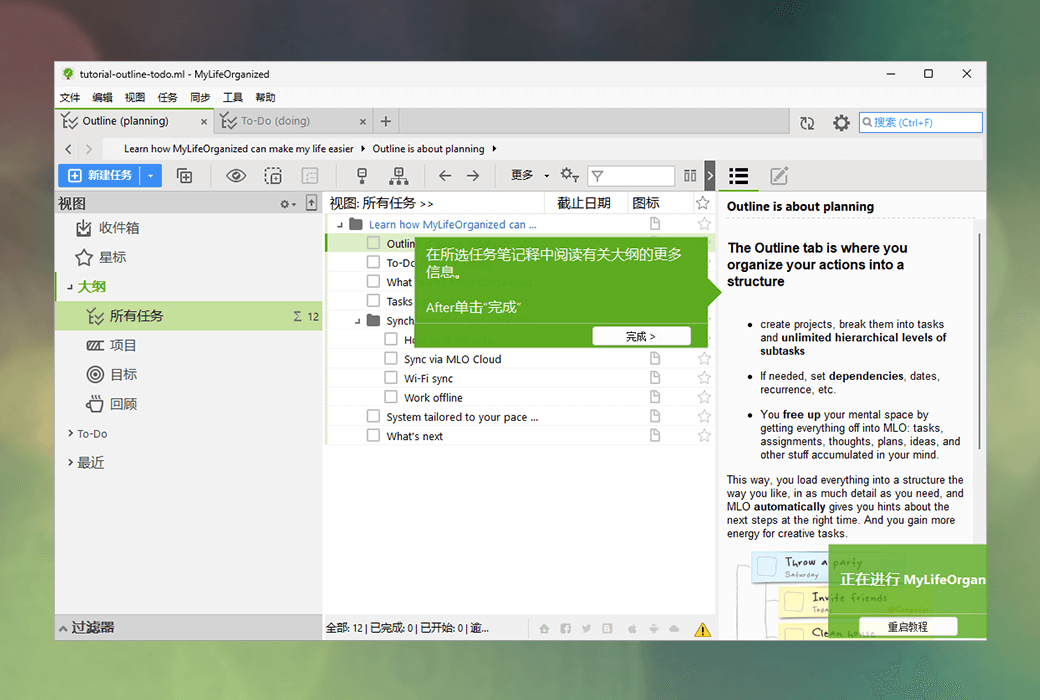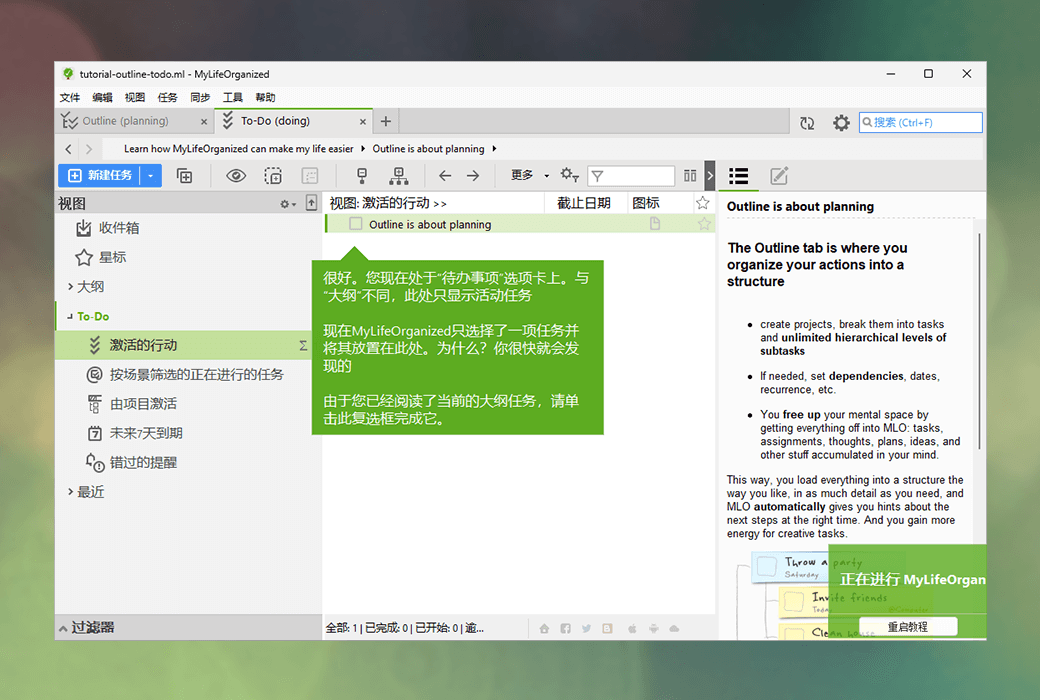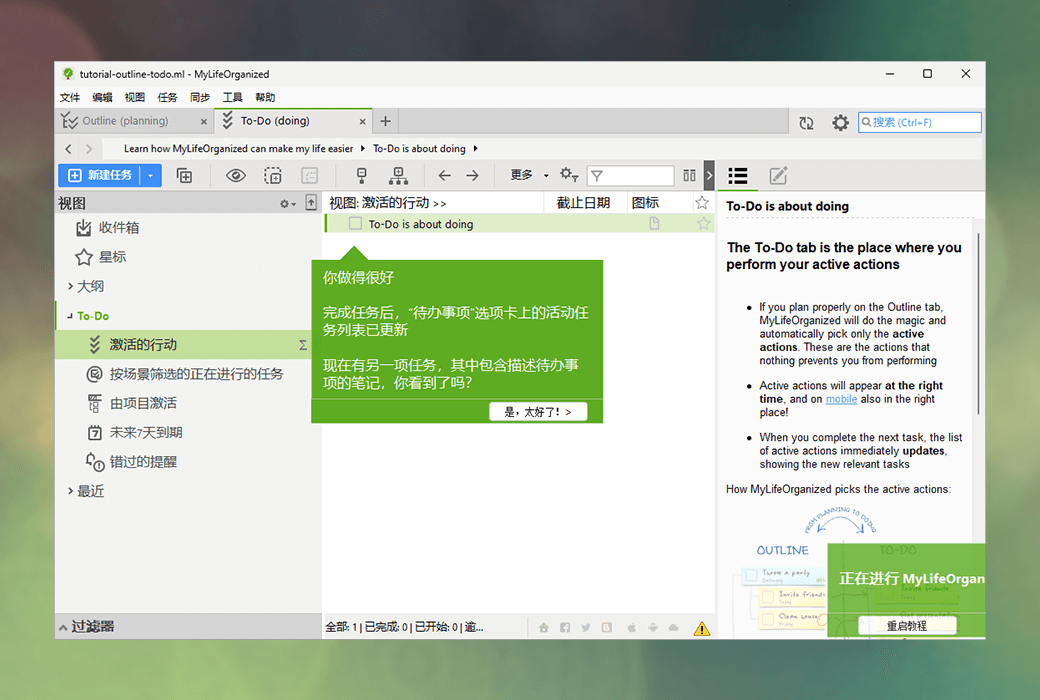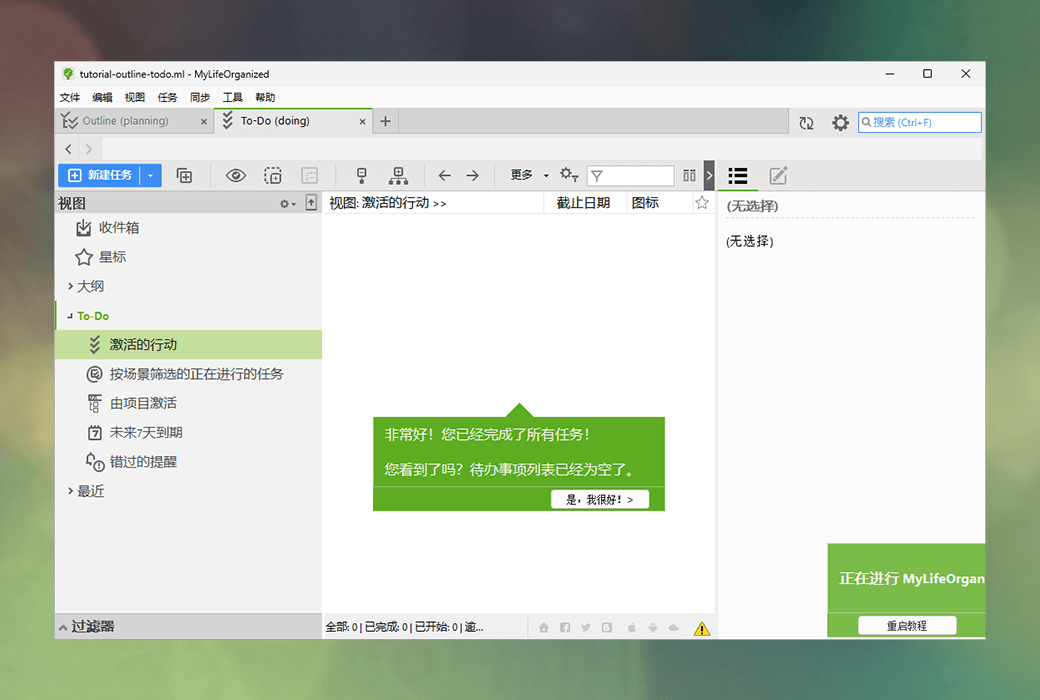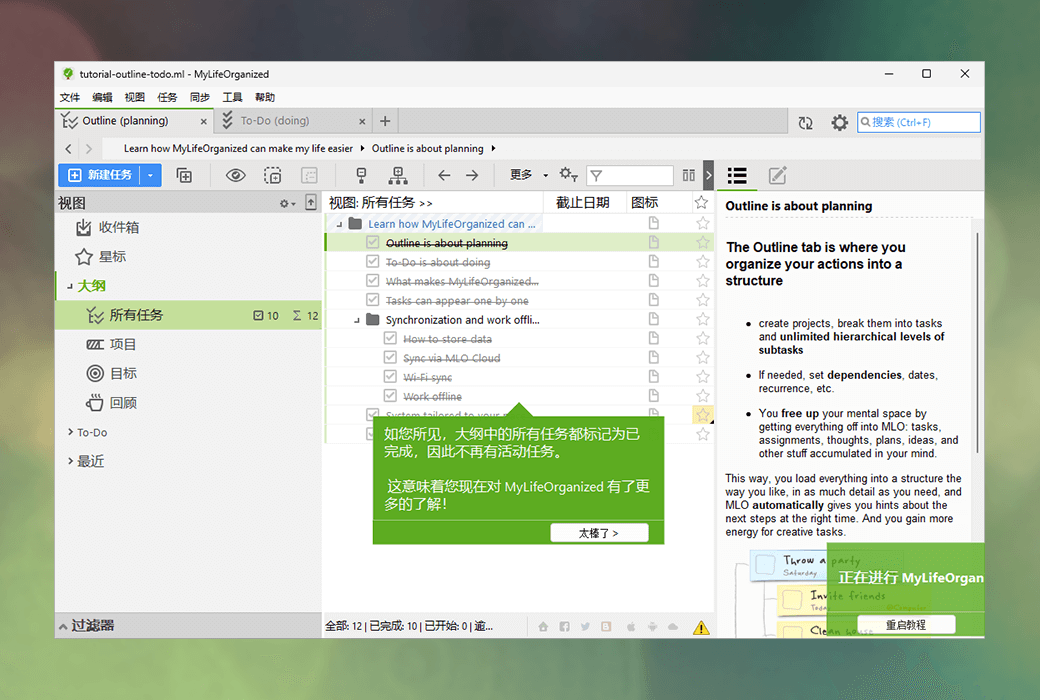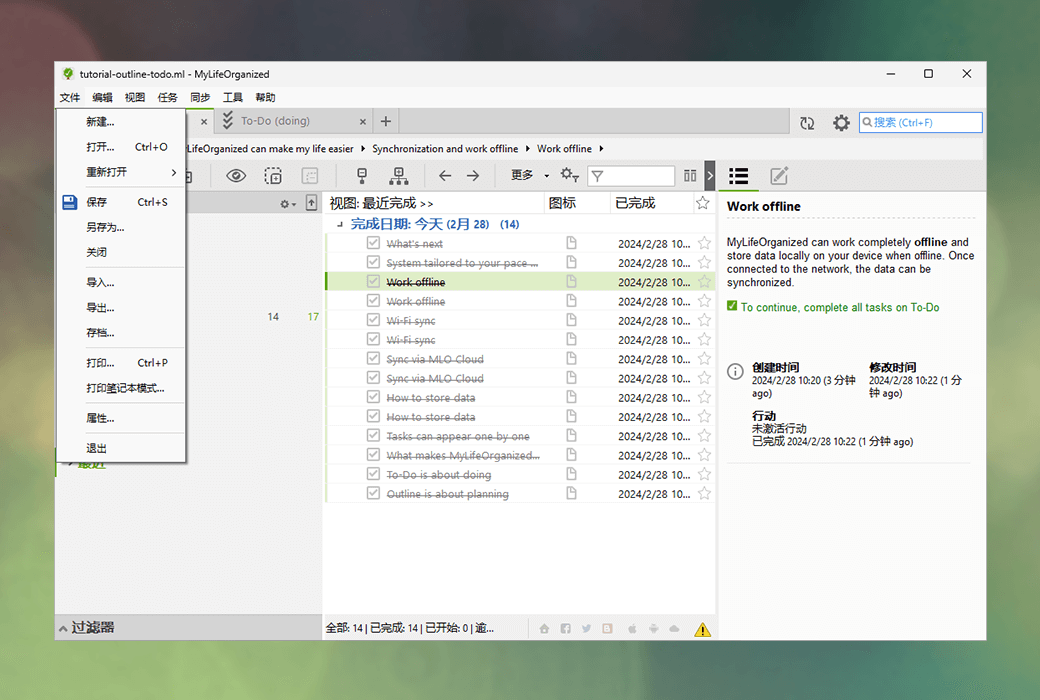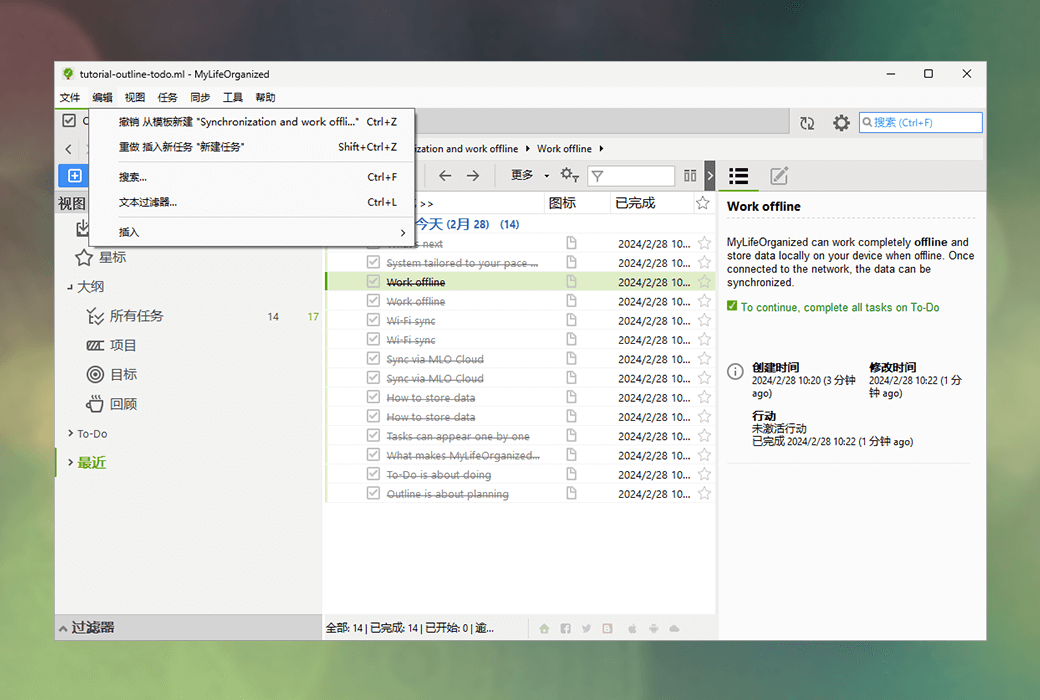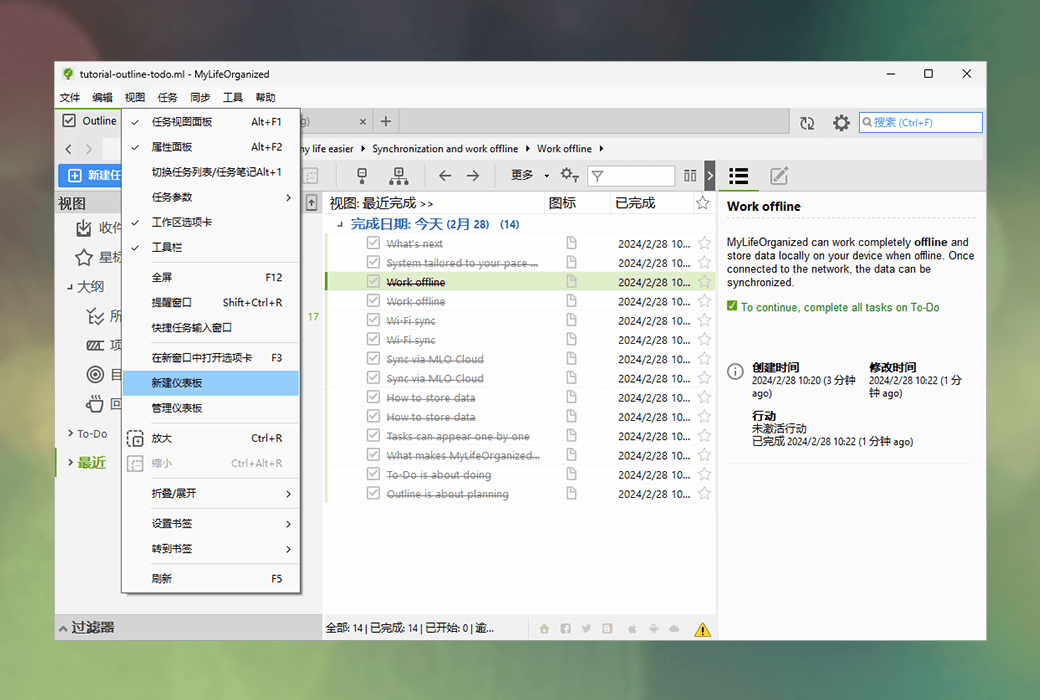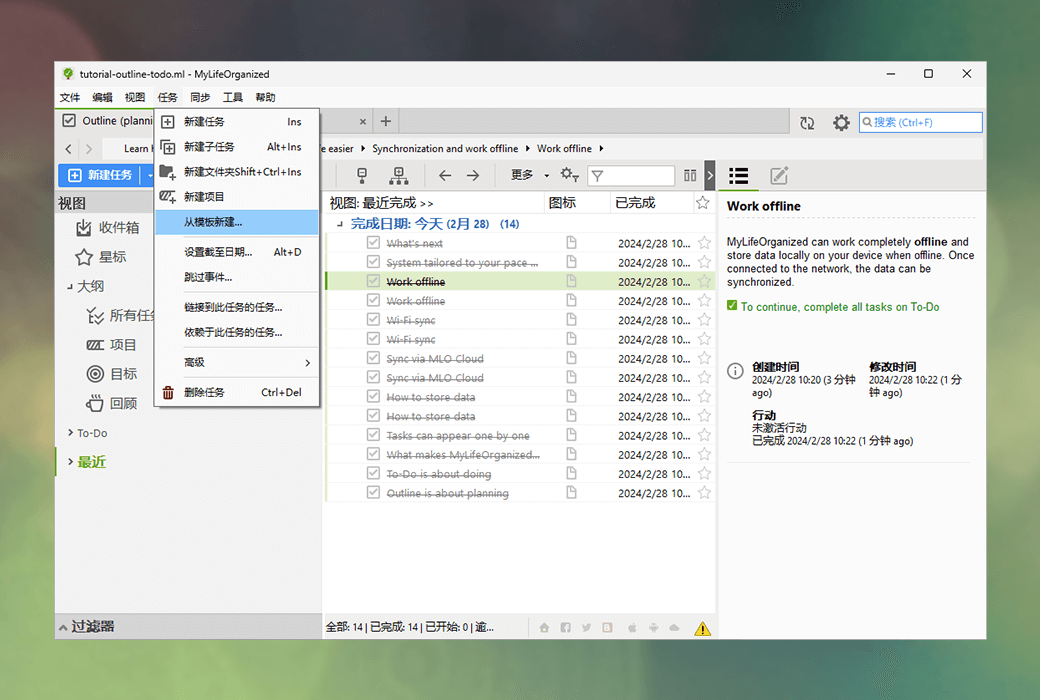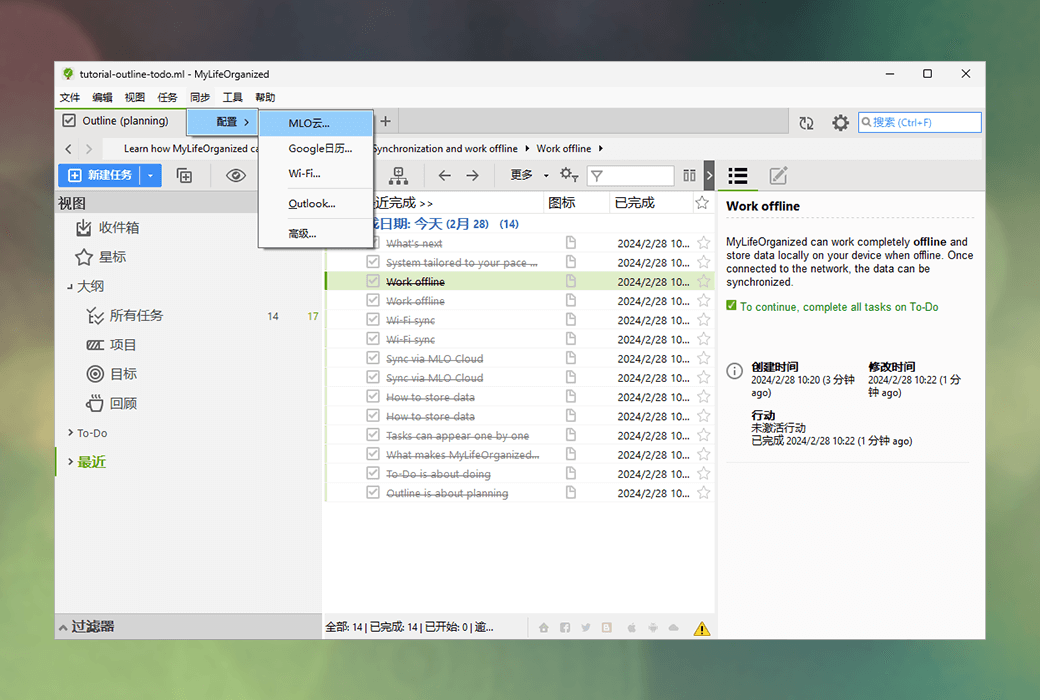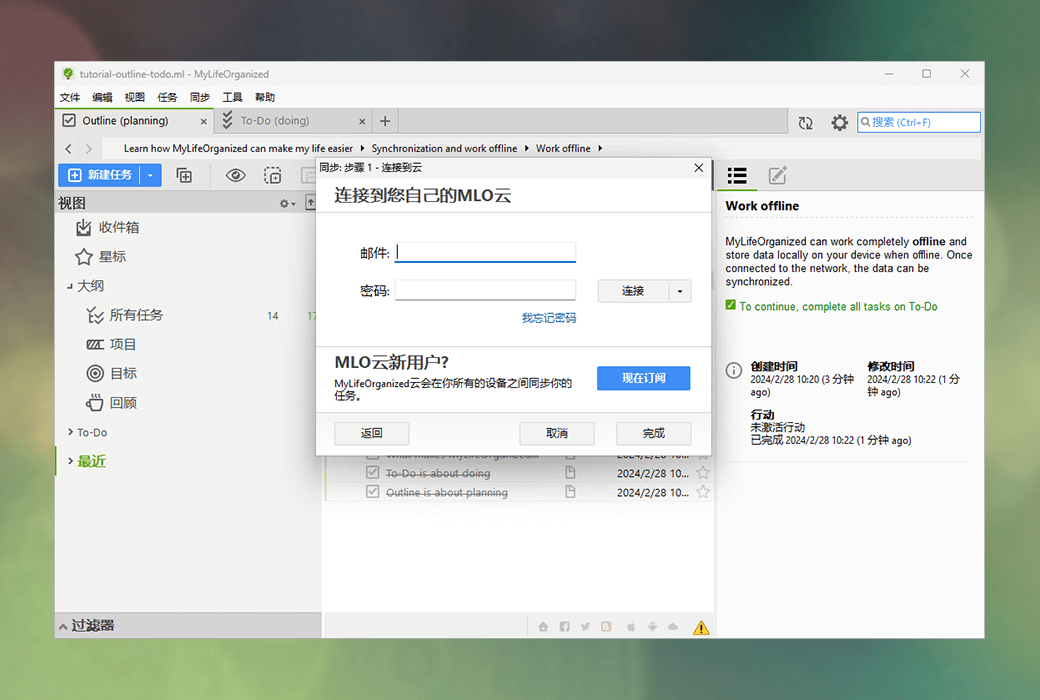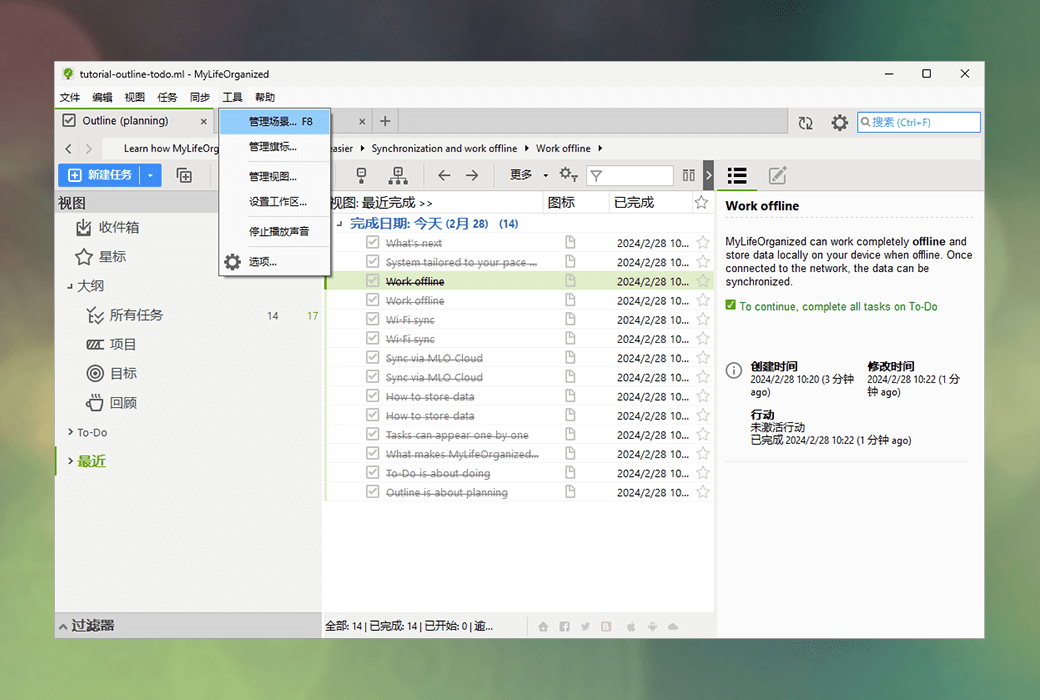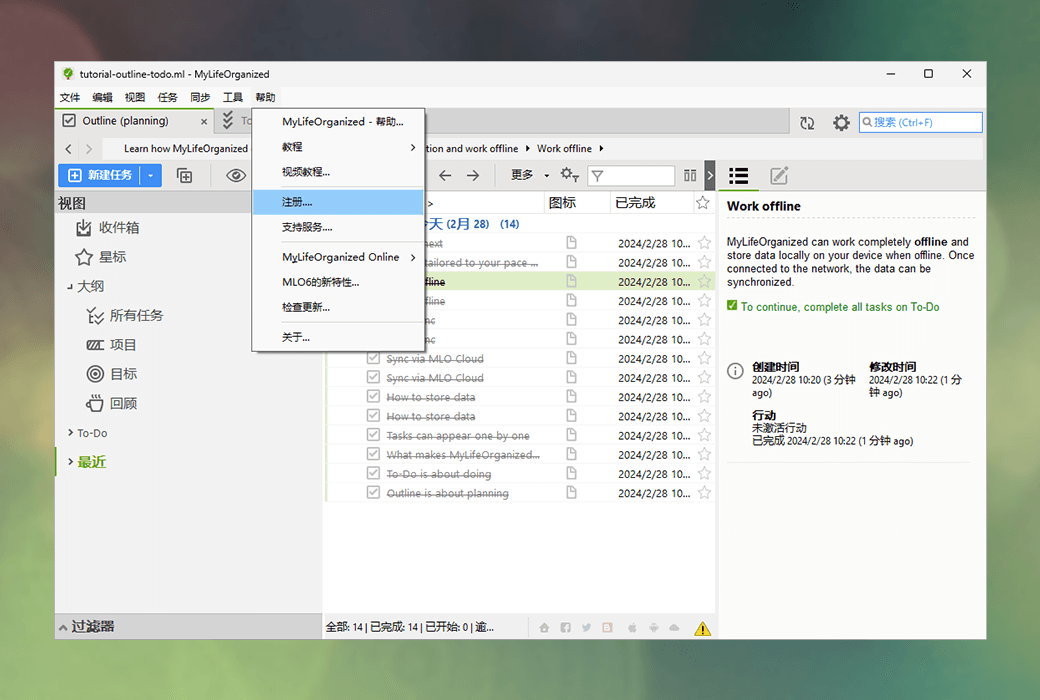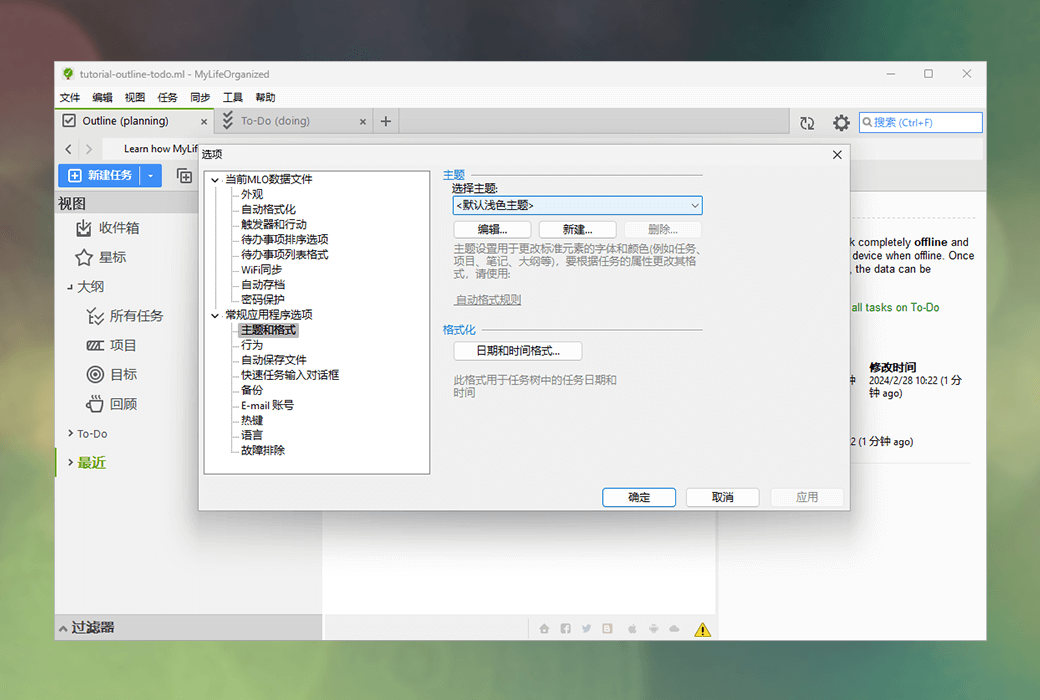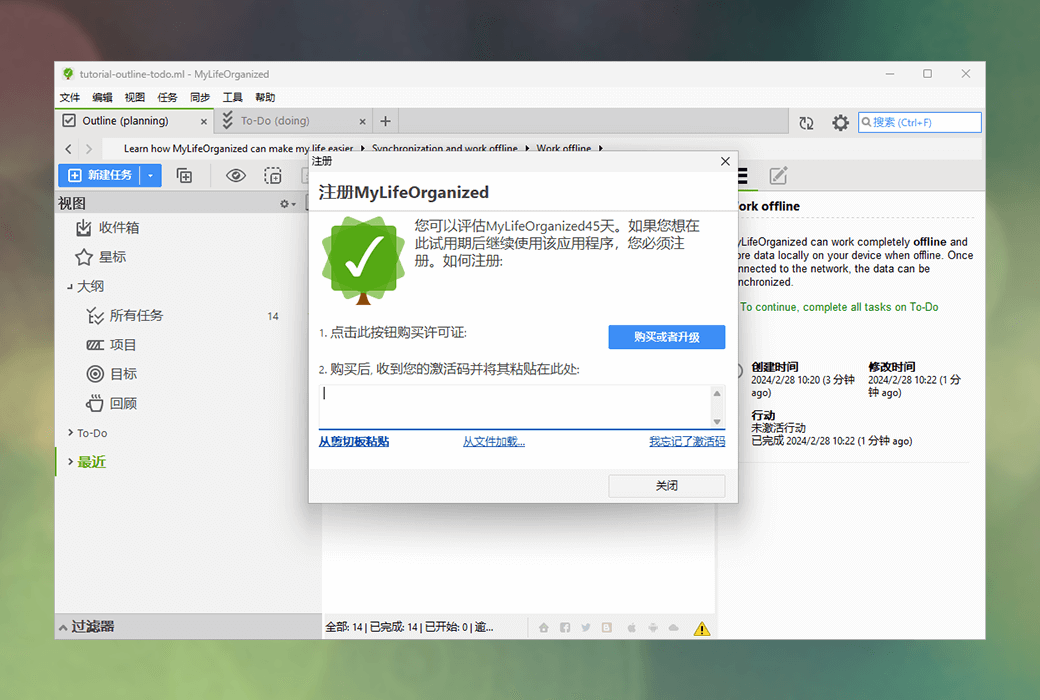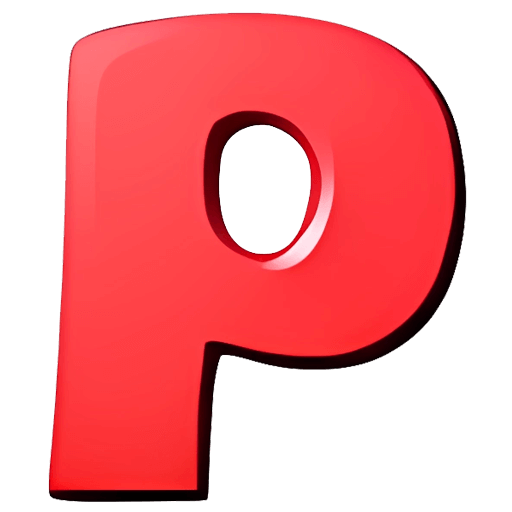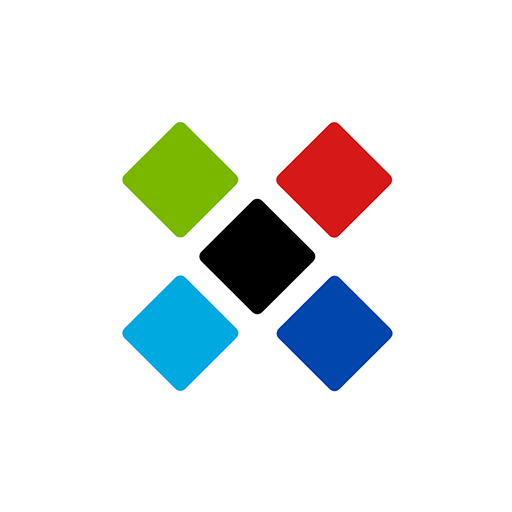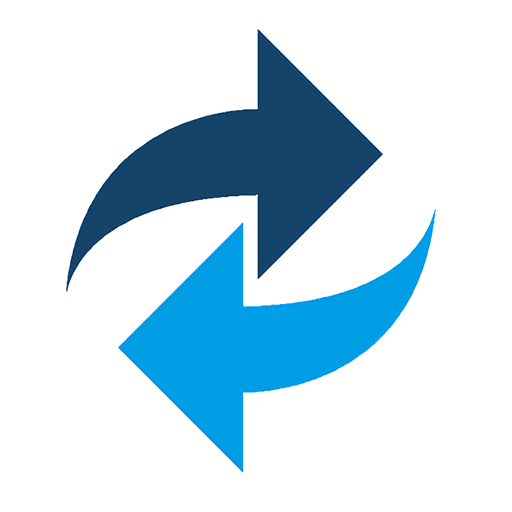您還未登錄,登入後可獲得更好的體驗
 MyLifeOrganized 6 Pro GTD 時間待辦任務管理工具軟體
MyLifeOrganized 6 Pro GTD 時間待辦任務管理工具軟體

活動規則
1、活動時間:{{ info.groupon.start_at }} ~ {{ info.groupon.end_at }}。
2、拼團有效期:{{ info.groupon.expire_days * 24 }}小時。
3、拼團人數:{{ info.groupon.need_count }}人。
拼團須知
1、拼團流程:加入/發起團購並成功支付-在有效期內拼團人數滿足活動要求人數-拼團成功!
2、如果不能在有效期間滿足活動人數則拼團失敗,已支付的金額會原路退回。
3、拼團要求人數和活動時間在不同商品的中可能會不一樣,請注意看活動規則。



MyLifeOrganized:任務組織超能力,獨特且最靈活的任務管理工具
創建待辦事項清單
在清單應用程序中輕鬆創建新任務。 優雅的待辦事項清單視圖將幫助您專注於最重要的項目並立即採取行動。
乾淨簡單的拖放介面允許您在普通清單中重新排列任務或將它們組織成一棵樹。
大綱等級制度
簡單的待辦事項清單很棒,但是如果您想將任務分解為子任務並將該任務分解為更多子任務怎麼辦? MLO允許您執行此操作…… 無限!
您可以創建靈活的分層清單,並在任務之間添加依賴關係。 規劃商務旅行或婚禮從未如此簡單。
將層次結構轉換為待辦事項清單
添加截止日期、上下文和依賴關係後,MLO將自動生成需要您立即關注的操作項的智慧清單。
使用大綱進行計畫,使用簡單的清單進行操作。 MLO雙視圖使您能够使用GTD ® 或任何任務管理方法哪個最適合您的任務組織。
基於位置的提醒
在正確的位置獲取正確的資訊。 MLO旨在在您到達其中一個位置時向您發送智慧提醒。
當您在商場時,MLO可以向您發送帶有購物清單的通知。 回到家後,將為您提供帶有操作清單的提醒。
雲同步
MLO在您的所有設備上同步,您始終保持狀態在您的任務之上。
使用雲訂閱,在您的一臺設備上所做的更改將自動出現在所有其他設備上。

官方網站:https://www.mylifeorganized.net/
下載中心:https://mylifeorganized.apsgo.cn
備用下載:N/A
發貨時間:人工快速線上處理,官網直發
運行平臺:Windows、Android
介面語言:支援中文介面顯示,多語言可選。
更新說明:小版本陞級更新,比如v6.x
買前試用:購前可免費試用。
如何收貨:購買後,啟動資訊會以郵件的形式發送到下單時的郵箱,同時可在個人中心,我的訂單中查看對應的產品啟動碼。
設備數量:可安裝5臺電腦。
更換電腦:原電腦卸載,新電腦啟動。
啟動引導:打開軟件,“幫助”選單點擊“注册”,複製粘貼註冊碼啟動即可。
特殊說明:待添加。

合作洽談
{{ app.qa.openQa.Q.title }}
備份以及如何從備份恢復?
案頭版MLO的備份完全自動化,囙此您無需擔心記得備份資料檔案。
每次“保存”操作時,MLO都會自動創建一個備份檔案,如果主檔案出現任何問題,您可以隨時打開該檔案。
如何從備份恢復
1,打開備份檔案在MLO中,轉到檔案→打開→導航到包含MLO備份檔案的目錄。
默認情况下,備份副本會創建在主資料檔案所在的資料夾中(通常位於C:\Users\Name\Documents\MyLifeOrganized)。
如果啟用了“高級備份”,MLO會在“工具”→“選項”→“備份”中指定的位置創建備份副本。
注意:備份檔案的名稱與資料檔案相同,但副檔名為.bak。
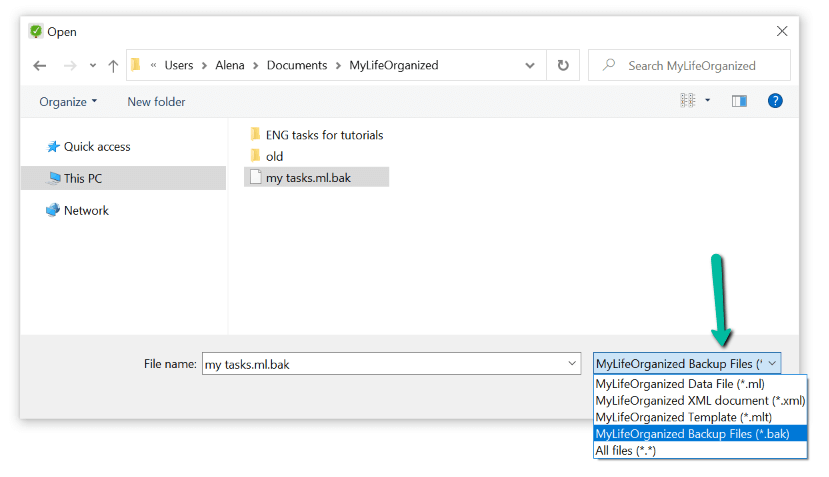
2,保存此檔案
您需要將其保存為.ml格式:轉到檔案→另存為. ..
3,同步
從備份中恢復的資料檔案將設定為與之前使用的雲檔案同步。 前提是您使用與原始檔案相同的名稱保存了該檔案。
如果設定為與您不想要的版本同步,則需要使用其他名稱保存檔案。 在這種情況下,自動同步會詢問是否將此檔案與雲端同步(選擇“否”)。 之後,斷開您的檔案與此雲端檔案的連接,並創建一個新的雲端檔案進行同步。
高級備份
如果您需要更多保護,我們建議您啟用高級備份。 您可以在“工具”→“選項”→“備份”中找到此選項。 它允許您保留多個最新的備份檔案,並允許每天/每週/每月自動創建一次備份檔案。